
오토캐드 상단 툴바 추가하는 법, 오토캐드 상단바 추가하는 법
안녕하세요. 이번 포스팅에서는
오토캐드 사용하시는 분, 공부하시는 분들을 위해 도움 될만한
오토캐드에서 상단 툴바를 추가하여 설정하는 방법을 알려드리도록 하겠습니다.
오토캐드를 사용하다 보면 자주 사용하는 기능을 상단바에 추가해서 그때그때 사용하고 싶을 때가 있습니다.
처음 오토캐드를 설치하면 아무것도 없는 상태인데 본인이 자주 사용하는 기능을 추가하면 유용할 수 있습니다. 아래 사진을 보시면 상단 툴바가 추가된 모습을 보실 수 있습니다.
저는 3개 추가해놓았네요.
자세하게 설명드릴 테니 천천히 따라 해 보시길 바랍니다.
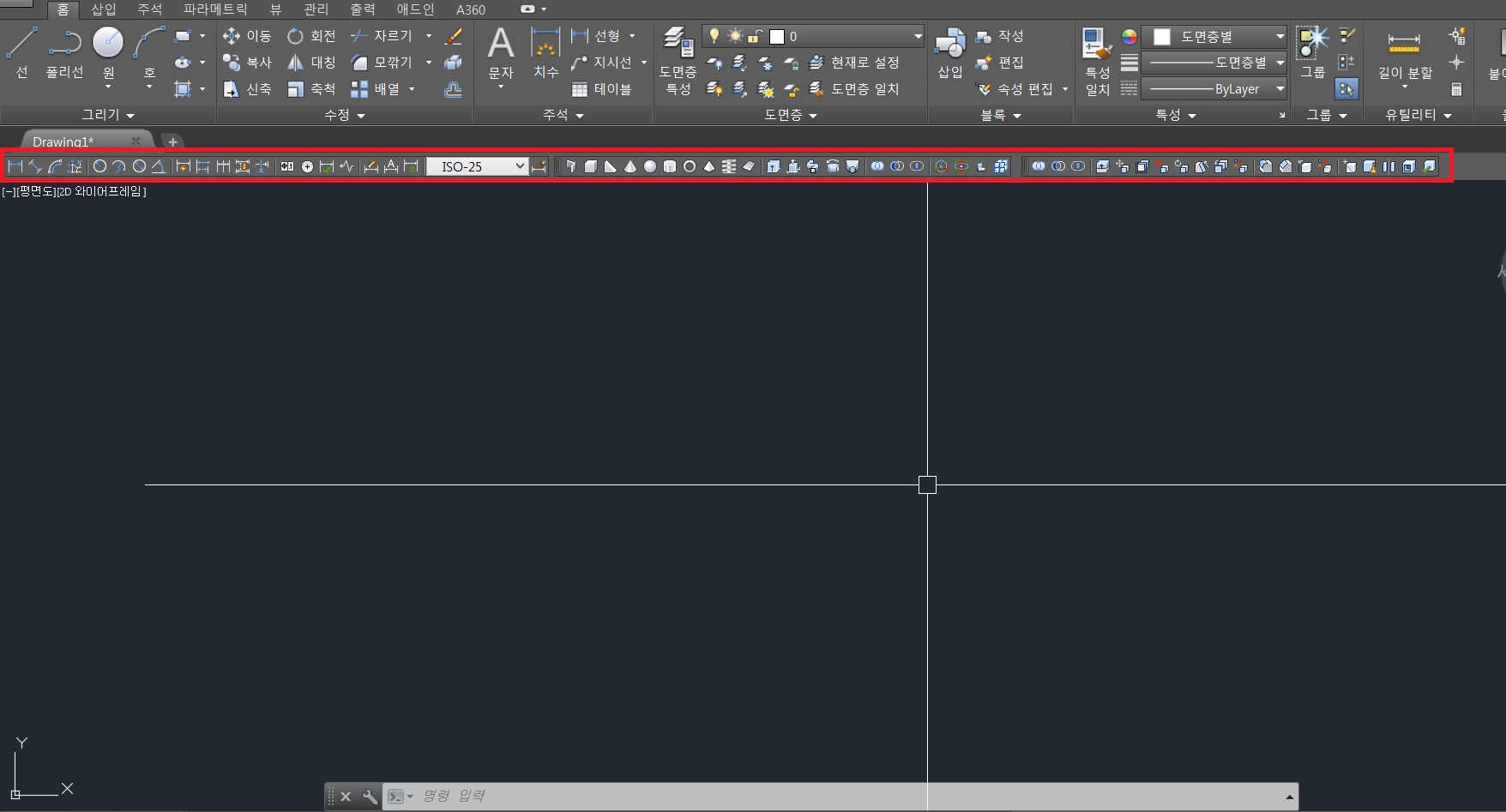
우선 첫 번째로 -toolbar 커맨드를 입력해줍니다.

그 후 도구 또는 막대 이름이라고 나오는데 여기서 본인이 원하는 것을 입력하면 됩니다만
도구 막대의 이름을 하나하나 외울 필요는 없겠죠?
저는 일단 간단한 ucs를 입력하여 임의의 툴바를 추가하겠습니다.
UCS를 입력해주시길 바랍니다.

그러면 아래 보시는 바와 같이 툴바가 나왔습니다.
UCS툴바가 추가되었습니다.
하지만 저것은 임의로 추가한 것이고 사용하지 않을 것입니다.
저는 치수 툴바를 추가하고 싶으므로 툴바에 마우스 커서를 대고 마우스 오른쪽을 클릭해줍니다.

그러면 많은 도구 막대들이 나오는데 가, 나, 다순으로 나오므로 저는 순서대로 '치수'를 찾아서 클릭하겠습니다.
아래 빨간 상자를 보시면 '치수'라고 적힌 것을 확인하실수 있습니다.

치수를 클릭하셨으면 치수 도구 막대가 간단하게 추가됩니다.
UCS 임의로 추가한 것은 삭제해주시고
본인이 사용할 것을 위에 옮겨주기만 하면 끝입니다.

드래그로 옮긴 후의 모습입니다. 간단하죠?

설명은 여기까지입니다.
오토캐드를 사용하실 때 본인이 필요한 도구 막대를 사용하고 싶을때가 있는데요, 이때 하나하나 찾아서 하지마시고 원하는 도구막대를
상단에 추가하여 사용하시면 유용할 수 있습니다.
오토캐드 유용한 팁, 유용한 리습 등 다양한 정보가 있으므로 관심이 더 있으신 분은 제 블로그 포스팅 확인해주시면 감사하겠습니다.
다음번에 또 좋을 글 작성하겠습니다. 오늘도 좋은 하루 보내세요.
글 읽어주셔서 감사합니다.

'설계 프로그램 > 오토캐드 Autocad 팁' 카테고리의 다른 글
| Autocad필수팁) 화면 분할 해서 사용하기,모니터한개로 더블모니터처럼쓰는방법,도면 여러개 띄우기 (0) | 2022.09.26 |
|---|---|
| AUTOCAD 필수 유용한 팁) 블록 수정 하기 , 현재 도면 보면서 블록 수정 하는법,REFE,참조 편집 (0) | 2022.09.25 |
| AUTOCAD유용한 꿀팁) EXTRIM 원하는 객체 내외부 트림 한번에 하기 (0) | 2022.09.23 |
| AutoCad꿀팁) 도면 열리는 속도가 느릴때,오토캐드 최적화,렉 줄이기 (0) | 2022.09.23 |
| AutoCad 유용한팁) 오토캐드 초간단 레이어 초기상태로 되돌리기. 레이어 리셋 방법 (0) | 2022.09.23 |




댓글